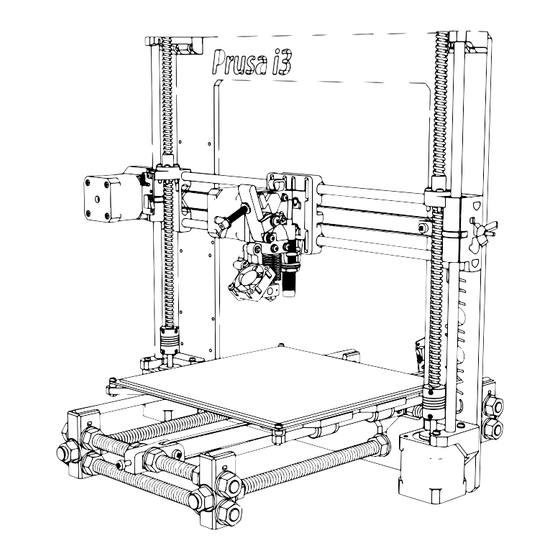Sommaire des Matières pour eMotion Tech Prusa i3 Rework
- Page 1 Documentation version 1.1.16 Prusa i3 Rework NOTICE D’UTILISATION REV 1.5 Documentation Version 1.1.16...
- Page 2 Objectif : http://www.repetier.com/ Fournir un guide visuel des différentes étapes nécessaires à • Licence : l’utilisation d’une imprimante Prusa i3 Rework rev. 1.5. Prusa i3 : GPL 3.0 Ce document : CC BY-NC-SA 4.0 • Auteurs de ce document : http://creativecommons.org/licenses/by-nc-sa/4.0/...
-
Page 3: Table Des Matières
SOMMAIRE INTRODUCTION ANNEXE Sommaire Adaptation du start G-Code Impression d’une pièce avec Repetier-Host Installation des drivers et du firmware Commandes GCODE Maintenance Transfert du firmware via Arduino Recommandations Connexion avec Repetier-Host Vérification de votre configuration et préréglage Vérification des capteurs de fin de course (endstop) Inverser la direction des moteurs Vérification du fonctionnement des ventilateurs VERIFICATION DES PARTIES CHAUFFANTES... -
Page 4: Installation Des Drivers Et Du Firmware
Installation des drivers et du firmware En premier lieu : (version 1.0.6 ou inférieure) disponible sur notre site web ou téléchargez-le via le • Installez le programme Arduino site officiel Arduino. Après avoir fixé le shield (RAMPS) sur l’ A rduino Mega 2560 : •... - Page 5 • Lancez le logiciel Arduino via le raccourci bureau ou le dossier d’installation Sélection de la carte Lancement du logiciel Arduino Documentation Version 1.1.16...
- Page 6 Documentation Version 1.1.16...
-
Page 7: Transfert Du Firmware Via Arduino
Transfert du firmware via Arduino • Ouvrez ensuite avec Arduino (fichier/ouvrir) le dossier firmware de votre modèle : Prusa i3 Rework 1.5, Puis « Marlin.ino ». • Cliquez ensuite sur téléverser. Documentation Version 1.1.16... -
Page 8: Connexion Avec Repetier-Host
Connexion avec Repetier-Host Avant d’attaquer ce tutorial il vous faudra avoir rempli les pré-re- quis suivants : • Parties électroniques et mécaniques prêtes à fonctionner (voir notice de montage) ; • Carte détectée et pilote de l’ A rduino reconnu par votre ordina- teur ;... - Page 9 L’ o nglet «Connection» de Repetier-Host doit être configuré comme sur la figure ci-dessous : Documentation Version 1.1.16...
- Page 10 Connectez-vous maintenant à votre imprimante 3D à l’aide du bouton connecter (choisir l’imprimante à l’aide de la flèche si nécessaire). Il faut savoir que le logiciel Repetier-Host peut communiquer avec plusieurs imprimantes en même temps (une fenêtre par imprimante). Connexion à l'imprimante Vérifiez la notification « au repos »...
-
Page 11: Vérification De Votre Configuration Et Préréglage
/ 11 Vérification de votre configuration et préréglage Nous allons maintenant procéder à une vérification matérielle de votre machine. Déplacement manuel des axes Poussez vos chariots X et Y au centre de leurs axes, si vous sentez une résistance - Ne pas forcer ! -, il suffit de stopper le blocage des moteurs : Arrêt des moteurs Arrêt des moteurs pour déplacement manuel Documentation Version 1.1.16... - Page 12 Pour l’axe Z essayez de monter la buse d’ e xtrusion hors de portée du plateau (au moins 20 mm) en tournant les deux coupleurs simultanément et veillez à rester aussi horizontal que possible pour ne pas nuire à la structure plastique. Vous êtes maintenant prêt à...
-
Page 13: Vérification Des Capteurs De Fin De Course (Endstop)
/ 13 Vérification des capteurs de fin de course (endstop) Pour savoir si votre endstop est fonctionnel, branchez-le et vérifiez que la LED rouge s’allume lors d’un contact. Bouton d’arrêt d’urgence Documentation Version 1.1.16... - Page 14 Appuyez sur le bouton d’ o rigine en X et vérifiez que le chariot X s’arrête après avoir touché le capteur de fin de course. En cas de problème n’hésitez pas à appuyer sur le bouton d’arrêt d’urgence. Faire de même pour Y, mais pas pour Z (pas d’endstop). Position d'origine X Commandes de déplacement des axes Documentation Version 1.1.16...
-
Page 15: Inverser La Direction Des Moteurs
/ 15 Inverser la direction d’un moteur Déconnectez Repetier et déconnectez toute l’alimentation (alimentation 12V et USB) et inversez ensuite le branchement du moteur sur la RAMPS. Rebranchez et reconnectez votre imprimante à Repetier. Procédez de la même façon pour l’axe Y et Z. Pour l’axe Z le sens positif correspond à... -
Page 16: Vérification Du Fonctionnement Des Parties Chauffantes
Vérification du fonctionnement des parties chauffantes Extruder Ne mettez pas de fil dans votre extrudeur et vérifiez que votre moteur d’ e xtrudeur tourne dans le bon sens. Pour cela extrudez Procédez au lancement de la chauffe pour l’ e xtrudeur : à... - Page 17 / 17 Au besoin, inverser le sens de branchement de votre moteur sur le RAMPS pour Coupez l’ e xtrémité de votre filament de tourner dans le bon sens. plastique en biseau pour l’insérer plus facilement dans l’ e xtrudeur Appuyez Mettez votre extrudeur en chauffe en adaptant la température en fonction du type de plastique utilisé :...
-
Page 18: Utilisation Du Capteur Inductif
Utilisation du capteur inductif Le capteur inductif vous permettra de palper automatiquement 4 points de calibration visant à corriger les imperfections de montage. Il détecte uniquement les métaux (détection à ~1mm pour les métaux non-ferreux (aluminium,...) et ~3mm pour les métaux ferreux (acier, fonte,...). Attention: l’utilisation d’une plaque de verre est donc prohibée avec l’usage du lit en aluminium. - Page 19 / 19 Étape 1 : Vérifier le fonctionnement du capteur inductif Affichez le retour d’information (logs) : Positionnez ensuite un objet métallique sous votre capteur et tapez «M119» dans l’invite de commande de l’ o nglet «contrôle manuel». Type de réponse attendue dans les logs: Reporting endstop status x_min: open x_max: open...
-
Page 20: Equilibrage Des Moteurs Z
Etape 2 : Equilibrage des moteurs Z Afin de diminuer la correction de l’auto nivellement, il est fortement conseillé d’ é quilibrer la différence de hauteur entre les deux moteurs Z. Hors tension, poussez le chariot X en butée et tournez le coupleur jusqu’a ce que votre buse touche le lit chauffant: A gauche : Puis à... -
Page 21: Calibrage De L'axe Z
/ 21 Étape 4 : Calibrage de l’axe Z Quel est l’ o bjectif? Pour calculer correctement la correction de l’auto-nivellement nous avons besoin de déterminer l’ é cart de notre tête d’impression avec le lit chauffant lorsque l’ o n palpe avec notre capteur. Note : Cet écart est donc une valeur négative puisqu’il faudra descendre la tête chauffante de la mesure enregistrée jusqu’à... - Page 22 5 - Tapez la commande «G92 Z0» pour définir le point Z = 0 de votre imprimante 6 - Avec les flèches, montez votre axe Z de 30mm, vous serez donc à Z = 30 7 - Tapez la commande «G30» pour effectuer un palpage et détecter votre lit métallique 8 - Voici une exemple type de réponse dans vos logs: Note: pour cet exemple, nous venons de palper à...
-
Page 23: Auto-Nivellement
/ 23 Auto-nivellement La commande «G29» lance le palpage des 4 points de calibration. Il est fortement recommandé de faire une initialisation de la machine dans le contrôle manuel avant cette commande (ou de taper la commande «G28»). La commande «M500» sauvegardera la calibration dans la mémoire de votre imprimante : M500 Documentation Version 1.1.16... -
Page 24: Annexe
ANNEXE ANNEXE Documentation Version 1.1.16... -
Page 25: Adaptation Du Start G-Code
/ 25 ANNEXE Adaptation du Start G-code Allez dans l’ o nglet « Trancheur » et sélectionnez le trancheur « Slic3r ». Cliquez ensuite sur « configuration », puis allez dans l’ o nglet « Printer Settings » et cli- quez sur « Custom G-code ». Rentrez alors dans « Start G-code » les commandes ci-dessous : Documentation Version 1.1.16... - Page 26 ANNEXE Faites un copier-coller : G91 ; coordonnées en relatif G1 Z20 ; relevage de 20mm en Z G90 ; coordonnée en absolue G28 ; homing en X, Y et Z G29 ; Auto leveling M500; save to EEPROM Documentation Version 1.1.16...
-
Page 27: Impression D'une Pièce Avec Repetier-Host
/ 27 ANNEXE Impression d’une pièce avec Repetier-Host Nous allons tout d’abord choisir un modèle 3D à imprimer. Nous vous conseillons de commencer par un objet simple comme le «Y Motor», avec une surface au plateau assez grande de manière à pouvoir observer l’impression de la première couche (décisive) le plus confortablement possible. - Page 28 ANNEXE Sélectionnez l’ o nglet « Trancheur » et suivez les étapes suivantes: Note : Nous ne détaillerons ici que les configurations principales de tranchage. Documentation Version 1.1.16...
- Page 29 / 29 ANNEXE Paramètres de remplissage Documentation Version 1.1.16...
- Page 30 ANNEXE Paramètres de vitesse Enregistrement « Print Settings » Documentation Version 1.1.16...
- Page 31 / 31 ANNEXE Paramètres du filament Enregistrement « Filament Settings » Documentation Version 1.1.16...
- Page 32 ANNEXE Paramètres de l’extrudeur Enregistrement « Printer Settings » Documentation Version 1.1.16...
- Page 33 / 33 ANNEXE Lancez maintenant le trancheur : Le tranchage de l’ o bjet, c’ e st-à-dire le passage d’une coque virtuelle à des coordonnées machines prend un certain temps, vous pouvez suivre la progression de celui-ci. Documentation Version 1.1.16...
- Page 34 ANNEXE Après le tranchage vous êtes renvoyé automatiquement sur l’ o nglet Preview : Documentation Version 1.1.16...
- Page 35 / 35 ANNEXE Pièce dessinée en trajet machine Documentation Version 1.1.16...
- Page 36 ANNEXE Vous pouvez maintenant lancer l’impression : Note concernant l’impression : Félicitation pour votre première impression !! Documentation Version 1.1.16...
-
Page 37: Commandes Gcode
/ 37 ANNEXE Ccommandes GCODE G1 : déplacement linéaire (ex : G1 X100 Y100 F3000) G28 : revenir en position 0 (ex : G28 X Y) M500 : sauvegarde de l’EEPROM M851 : définition de la valeur «Z Probe Height» (ex : M851 Z-0.49) M999 : réinitialisation de l’imprimante G29 : palpage inductif du plateau au quatre coins G30 : palpage inductif au point actuel... -
Page 38: Maintenance
Dépannage : Une FAQ concernant la Prusa i3 Rework 1.5 est disponible sur notre site web à la section «Support», n’hésitez pas à la consulter si vous éprouvez des soucis avec votre machine, la plupart des pannes trouvent une solution grâce à... - Page 39 / 39 ANNEXE FELICITATION ! Votre première impression s’est déroulée avec succès ! Documentation Version 1.1.16...
-
Page 40: Vous Remercie D'avoir Choisi La Prusa I3 Rework Rev
ANNEXE Vous remercie d’avoir choisi la Prusa i3 Rework rev. 1.5 www.reprap-france.com Documentation Version 1.1.16...